سیستم عامل مک، یکی از محبوب ترین سیستم عامل ها، توسط شرکت اپل طراحی شده و قابلیت انجام انواع کارها را دارد. بسیاری از کاربران مک به دنبال راهی برای نصب فونت دلخواه خود هستند تا بتوانند از آن در نرم افزارهای مختلف استفاده کنند. یکی از ویژگی های جذاب مک، امکان افزودن فونت های متنوع از جمله فونت های فارسی است. در این مقاله، نحوه نصب فونت در مک را آموزش می دهیم تا کاربران بتوانند به راحتی فونت های فارسی را اضافه کرده و در برنامه های خود استفاده کنند. این فرآیند ساده و کاربردی، تجربه کاربری شما را بهبود می بخشد و امکان استفاده از طرح های شخصی سازی شده را فراهم می کند. با ما همراه باشید تا این روش را یاد بگیرید.
همچنین در صورتی که مک بوک شما دچار مشکل شده، میتوانید از خدمات تخصصی تعمیرات مک بوک در دلتوس استفاده کنید.
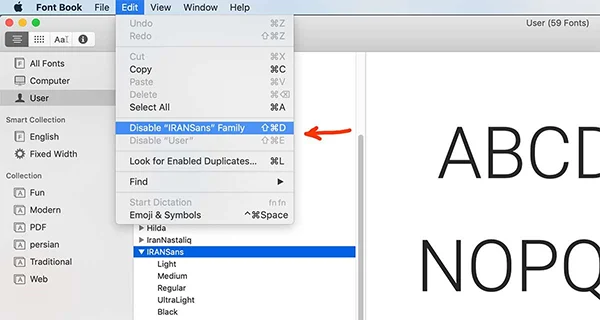
ضرورت نصب فونت فارسی در مک بوک
برای کاربران ایرانی که با زبان فارسی کار می کنند، نصب فونت فارسی در مک بوک امری ضروری است. هرچند سیستم عامل مک به صورت پیش فرض از فونت های فارسی پشتیبانی می کند، اما تنوع این فونت ها محدود است و نمی تواند نیازهای همه کاربران را برآورده کند. با نصب فونت های فارسی متنوع، کاربران می توانند متن های خود را با ظاهر و سبک های دلخواه طراحی کنند.
اگر برای خاموش کردن مک بوک به کمک نیاز دارید، مقاله زیر را حتما مطالعه فرمایید:
ضرورت نصب فونت فارسی در مک بوک شامل موارد زیر است:
- تنوع در ظاهر و سبک متن
با نصب فونت های بیشتر، کاربران می توانند متن های فارسی را با سبک های مختلف تایپ کنند و ظاهری حرفه ای تر به محتوای خود بدهند.
- سازگاری با نرم افزارهای فارسی
بسیاری از نرم افزارهای فارسی برای نمایش صحیح متن به فونت های مشخصی نیاز دارند. نصب فونت های جدید، امکان استفاده بدون مشکل از این نرم افزارها را فراهم می کند.
- چاپ با کیفیت بالا
برای چاپ متن های فارسی، داشتن فونت های باکیفیت ضروری است. این فونت ها به کاربران اجازه می دهند متن های خود را با کیفیت مناسب و حرفه ای چاپ کنند.
نصب فونت فارسی در مک بوک نه تنها دسترسی کاربران به ابزارهای متنوع تر را آسان می کند، بلکه تجربه کاری بهتری را برای آن ها فراهم می آورد و امکان طراحی و ارائه متون زیباتر و خواناتر را به آن ها می دهد.
آموزش نصب فونت در مک
برای نصب فونت فارسی در سیستم عامل مک، می توانید از نرم افزار پیش فرض Font Book استفاده کنید. این برنامه به طور پیش فرض روی مک نصب شده و به شما امکان مدیریت و نصب فونت ها را می دهد. برای شروع، ابتدا برنامه را باز کنید.
روش دسترسی به Font Book بسیار ساده است: می توانید با استفاده از کلیدهای CMD + Space و جستجوی نام برنامه در Spotlight آن را پیدا کنید. همچنین می توانید به صورت دستی وارد بخش برنامه ها شده و این ابزار را از لیست برنامه ها انتخاب و اجرا کنید.
پس از باز کردن Font Book، صفحه زیر ظاهر می شود. در این مرحله می توانید با دنبال کردن مراحل ساده ای که در برنامه ارائه می شود، فونت های جدید فارسی را به سیستم خود اضافه کنید.
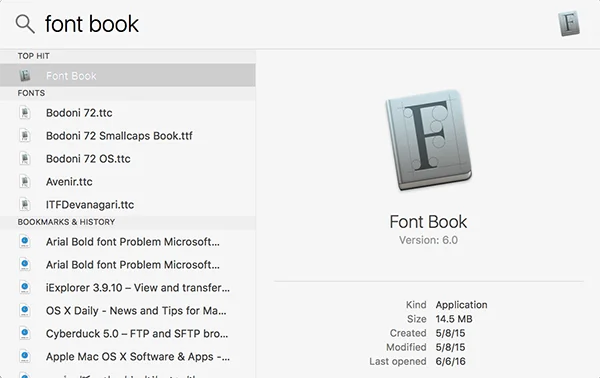
برای دسترسی آسان به فونت ها و دسته بندی آن ها، کافی است روی آیکون «+» کلیک کنید. سپس از بخش Collection، مشابه تصویر زیر، یک نام دلخواه مانند "Persian" برای فونت های فارسی وارد کنید.
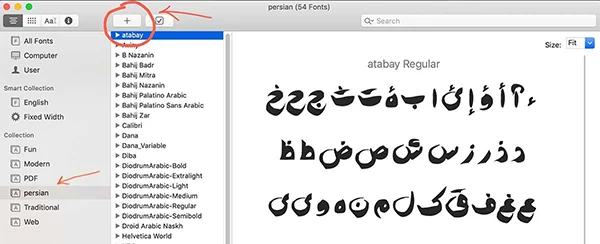
برای نصب فونت در مک، پس از ایجاد Collection و انتخاب آن، کافی است روی آیکون «+» کلیک کنید. همچنین، می توانید به سادگی فونت های خود را با استفاده از قابلیت کشیدن و رها کردن به این بخش منتقل کرده و فرآیند نصب را انجام دهید.
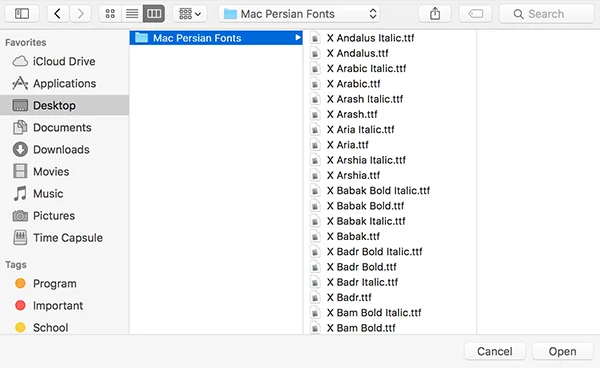
با شروع فرآیند نصب فونت در مک، پس از اتمام، پیامی مبنی بر موفقیت آمیز بودن نصب نمایش داده می شود. پس از آن، با مراجعه به نرم افزارهای مدیریت متن و ویرایشگرها، خواهید دید که فونت نصب شده به لیست فونت ها اضافه شده و قابل استفاده است.
در صورتی که با پیام خطا مواجه شدید، این احتمال وجود دارد که فونتی با همان نام قبلاً در سیستم شما نصب شده باشد. اگر قصد دارید فونت جدید را جایگزین کنید، می توانید با فعال کردن چک باکس مربوط به فونت یا فونت های مورد نظر و کلیک روی گزینه Install Checked، فرآیند جایگزینی را انجام دهید.
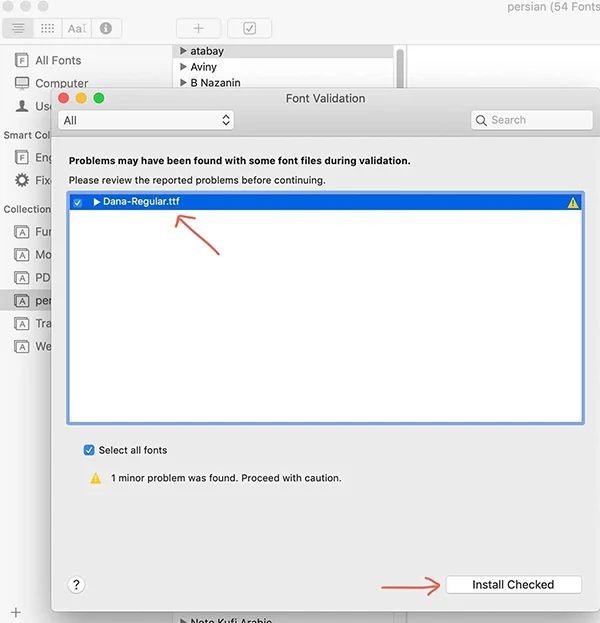
آموزش حذف فونت در مک
برای حذف فونت مورد نظر، ساده ترین راه این است که از لیست سمت چپ، فونت را پیدا کرده و حذف کنید. اما روش دقیق تر این است که از فیلد جستجو (Search) استفاده کرده، نام فونت مورد نظر را جستجو کنید و سپس آن را حذف کنید.
توجه داشته باشید که اگر از لیست سمت چپ یک دسته بندی خاص را انتخاب کنید، فونت تنها از آن دسته بندی حذف می شود. بنابراین، بهتر است ابتدا دسته All Fonts را انتخاب کرده و سپس جستجو و حذف را انجام دهید.
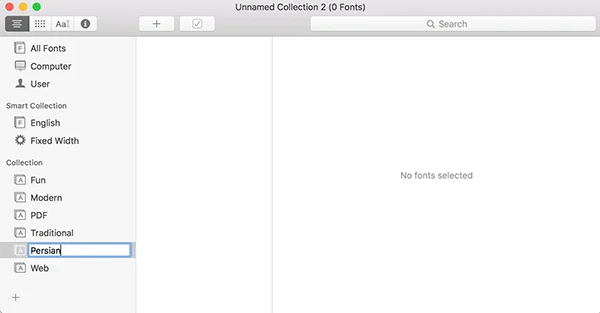
غیرفعال کردن فونت در مک
برای مدیریت فونت های نصب شده در مک بوک، می توانید از روش های زیر استفاده کنید:
غیرفعال کردن فونت ها
- برنامه Font Book را باز کنید.
- فونت مورد نظر خود را پیدا کنید.
- از نوار منو گزینه Edit > Disable را انتخاب کنید.
حذف فونت ها در مک
- برنامه Font Book را باز کنید.
- فونت مورد نظر خود را پیدا کنید.
- از نوار منو گزینه File > Delete را انتخاب کنید.
- در پنجره باز شده، روی Remove کلیک کنید.
نکات مهم
حذف یک فونت، آن را به طور دائمی از سیستم شما پاک می کند.
برای غیرفعال کردن یا حذف چندین فونت به صورت همزمان، می توانید از قابلیت انتخاب چندگانه در برنامه Font Book استفاده کنید.
برای انتخاب چند فونت متوالی: روی اولین فونت کلیک کرده و سپس با نگه داشتن کلید Shift، روی آخرین فونت کلیک کنید.
برای انتخاب فونت های پراکنده: کلید Command را نگه داشته و روی فونت های دلخواه کلیک کنید.
پس از انتخاب فونت ها، می توانید مراحل غیرفعال کردن یا حذف را مطابق توضیحات بالا انجام دهید.
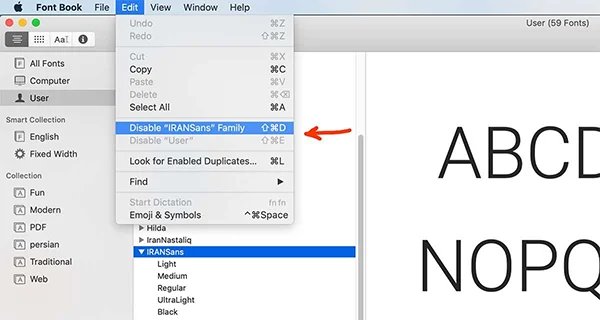
سخن آخر
نصب فونت فارسی در مک بوک فرآیندی ساده و سریع است که تنها با چند کلیک انجام می شود. با نصب این فونت ها می توانید در تمام برنامه های مک، از جمله ورد، اسلاید و اکسل، به راحتی از فونت های فارسی استفاده کنید. علاوه بر این، نصب فونت های فارسی امکان مشاهده و ویرایش فایل های متنی فارسی را با کیفیت بالاتر فراهم می کند.
در این مقاله، مراحل نصب فونت فارسی در مک بوک اپل را به طور کامل آموزش دادیم. در پایان، توصیه می کنیم از فونت های فارسی استاندارد و باکیفیت استفاده کنید. این فونت ها نه تنها خوانایی و زیبایی بیشتری دارند، بلکه تجربه ای بهتر و حرفه ای تر را در کار با فایل های فارسی به شما ارائه می دهند.
همچنین برای حمل و نگهداری امن لپتاپ خود میتوانید از انواع کیف مک بوک جی سی پال استفاده کنید.
سوالات متداول
- چگونه فونت فارسی را در مک بوک نصب کنیم؟
با استفاده از نرم افزار Font Book.
- پسوند فایل فونت فارسی چیست؟
پسوندهای معمول برای فونت های فارسی عبارتند از: TTF، OTF یا TTC.
- اگر فونت فارسی در مک بوک نصب شده باشد، اما در برنامه ها نمایش داده نشود، چه باید کرد؟
باید کیبورد فارسی را فعال کنید.


نظر خود را وارد نمایید